系统:windows7旗舰版 64位。oracle数据库服务器版本:oracle11g。
- 一、下载
1、登录oracle账户:
首先打开谷歌浏览器,输入网址【英文版网址:https://www.oracle.com/index.html,中文版网址:https://www.oracle.com/cn/index.html】,打开oracle官网,点击【Sign In】登录自己的账户,如果没有账户,先点击【Create an Account】创建自己的账户:
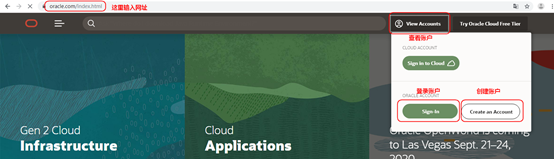
2、找到下载专区:
点击【菜单】-->【Downloads】,进入下载专区:
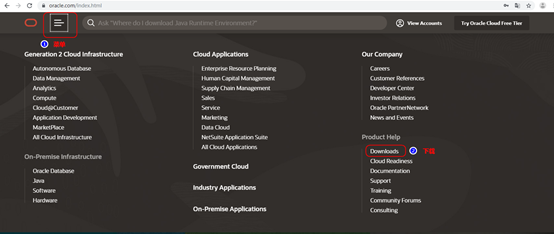
3、找到oracle11g:
在下载专区里,下拉,找到【Database】-->【Database 11g Enterprise/Standard Editions】:
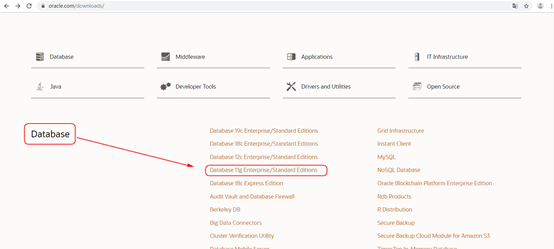
4、找到需下载的压缩包:
本次安装的是win7 64位版本的,找到【Microsoft Windows(x64)】版本后面的2个压缩包【File1,File2】,点击下载:

5、下载:
点击下载后,会弹出下载界面,先勾选同意oracle声明的条款,再点击下载即可:
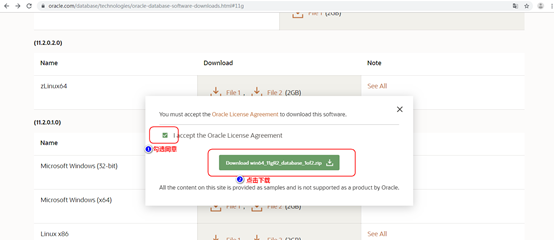
- 二、安装
1、解压:
将下载下来的2个oracle11g数据库服务器文件压缩包解压到同一个文件夹下(如database):
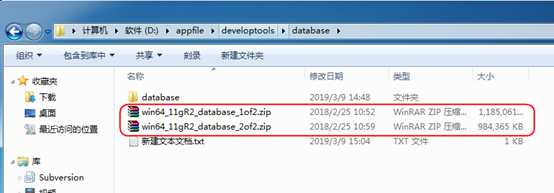
双击【setup.exe】,开始安装:
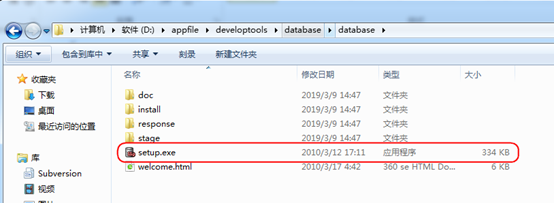
2、配置安全更新:
安全问题通知不需要,电子邮件不填;安全更新不需要,取消勾选,点击【下一步】:
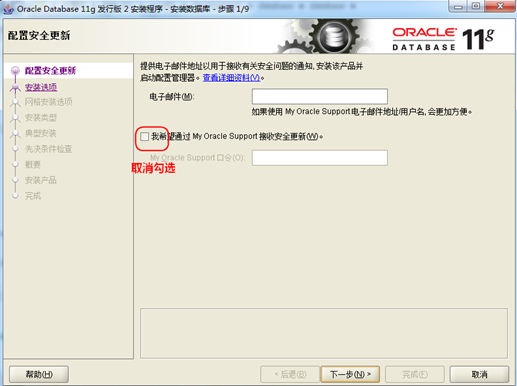
会提示【尚未提供电子邮件地址】,不接收通知,点击【是】,继续下一步:
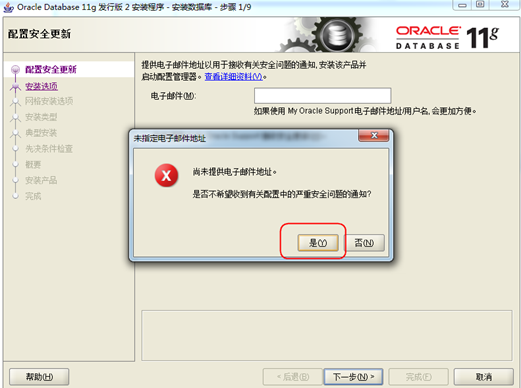
3、安装选项:
默认【创建和配置数据库】,点击【下一步】:
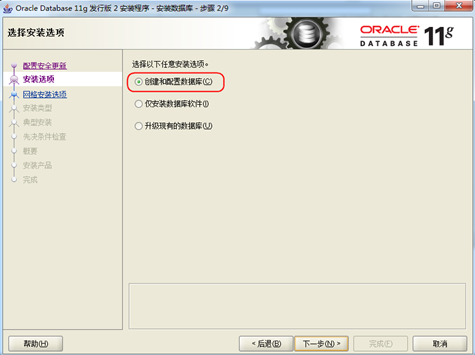
4、系统类:
默认【桌面类】,点击【下一步】:
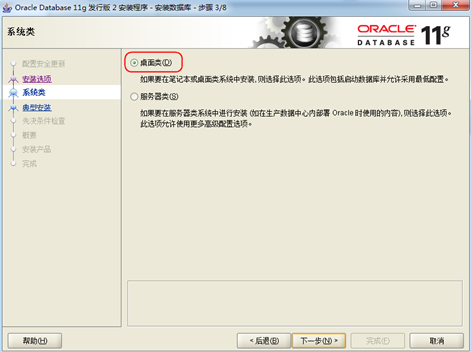
5、典型安装:
oracle基目录:可自定义,软件位置、数据库文件位置会自动调整与基目录一致。
口令设置:管理口令需大于等于8位,小于等于128位。
可设置简单密码(如12345678),但会提示密码不符合oracle建议的密码标准。
oracle建议的密码标准强度为:至少包含1个大写字母、1个小写字母、一个数字(如Oracle123)。
安装位置、管理口令设置完毕后,点击【下一步】:
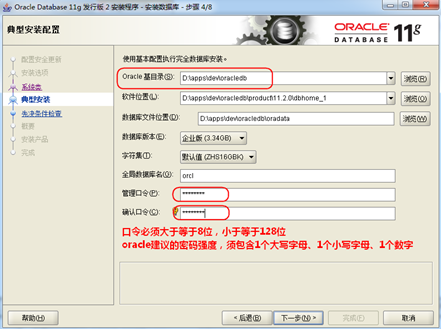
6、先决条件检查:
检查先决条件,稍等片刻即可:
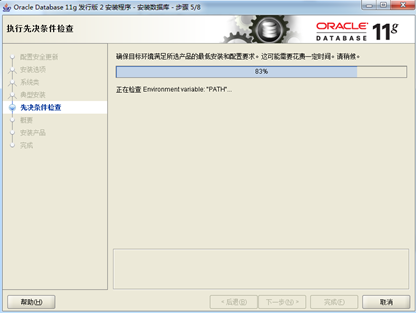
7、概要:
先决条件检查完毕后,会显示本次安装的概要信息,确认无误后,点击【完成】即可:
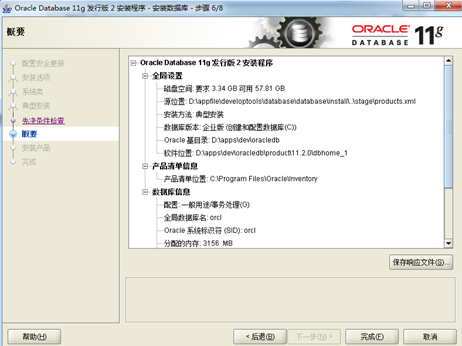
8、安装产品:
安装界面,等待即可:
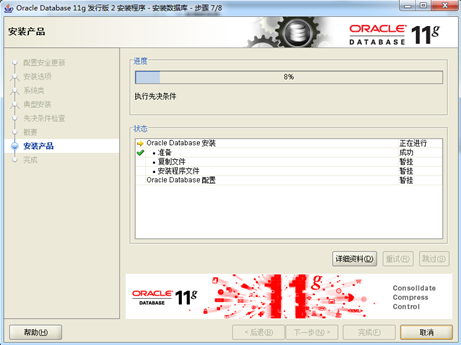
报错重试:
有的小伙伴安装了360安全卫士之类的防护软件,安装oracle数据库服务器时,360安全卫士会有一些获取系统权限的提示。
如果没注意到,会导致Oracle Database 配置失败,提示【DIM-00019:创建服务时出错。O/S-ERROR:(OS 1726)远程过程调用失败。】
点击【确定】后,会继续提示【ORA-12560:TNS:协议适配器错误】,一直点【确定】,把错误提示都点掉,点击【重试】:
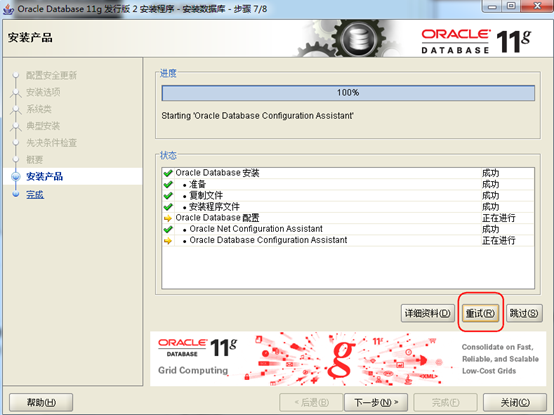
接下来会弹出正常配置Oracle Database的界面,不要离开,注意360安全卫士提示获取系统权限的对话框,全部允许,等待配置完毕:
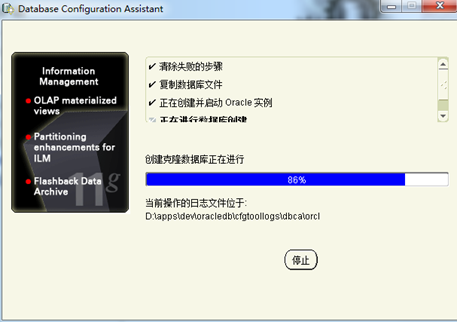
配置完毕后,会弹出如下图提示信息界面,点击【口令管理】:
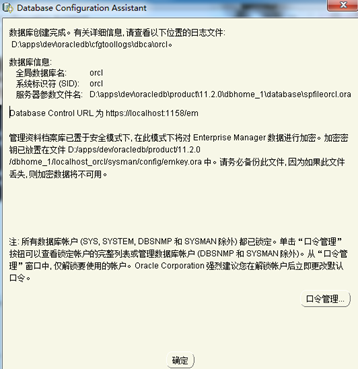
把数据库用户scott的锁定(√)取消掉,设置scott、sys和system数据库用户的密码,点击【确定】,回到上一步的提示信息界面,再次点击【确定】:
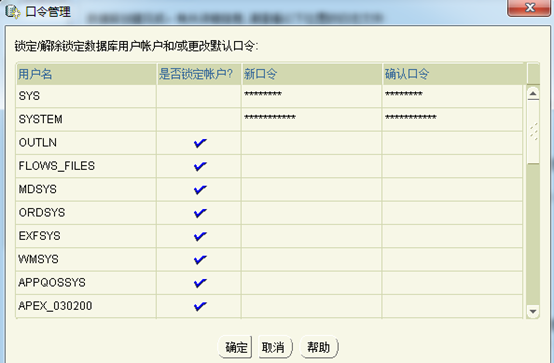
oracle数据库服务器安装成功,点击【下一步】:
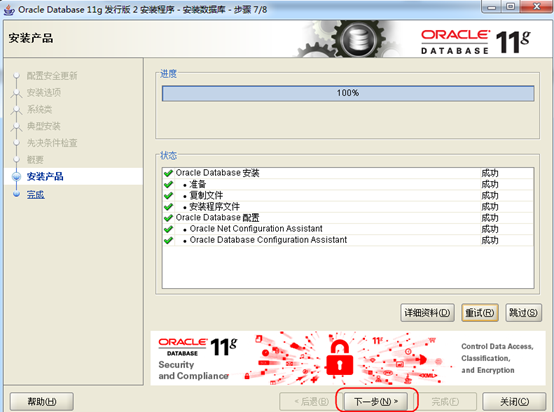
到这里,oracle数据库服务器已全部安装完成,点击【关闭】即可:
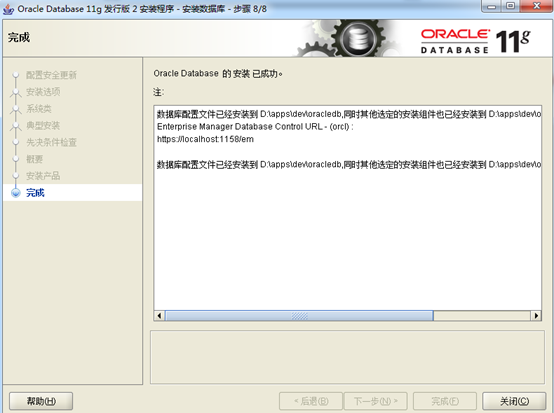
- 三、测试
1、本地数据库管理地址
点击电脑左下角【开始】-->【Oracle - OraDb11g_home1】 -->【Database Control - orcl】:
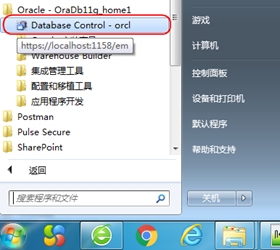
2、登录
DBA(数据库管理员)登录使用sys用户,连接身份选SYSDBA,非DBA的其他用户登录(如上面刚设置的system、scott用户),连接身份选Normal:
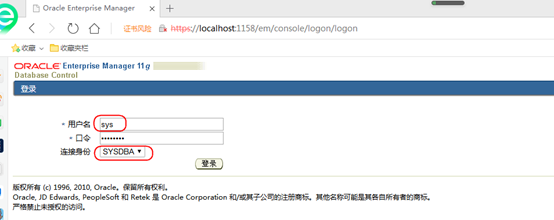
3、数据库管理
登录成功后如下图,可查看数据库基本信息、性能、可用性、服务器等内容:
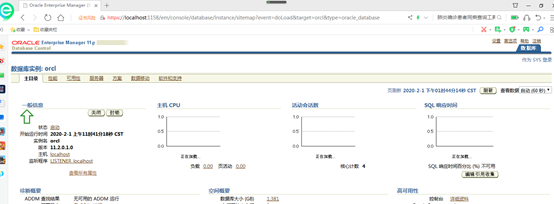
- 四、手动启动服务
1、找到本机的服务管理功能
点击电脑左下角【开始】,输入【services.msc】,打开服务管理界面:

服务管理界面如下:
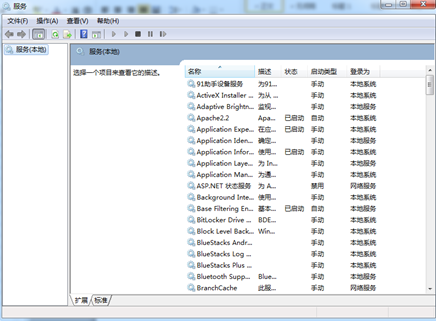
2、找到oracle11g相关服务
下拉服务列表,找到oracle开头的相关oracle数据库服务,oracle11g安装成功后,有8个服务:
Oracle ORCL VSS Writer Service 手动
OracleDBConsoleorcl 自动(手动)
OracleJobSchedulerORCL 禁用
OracleMTSRecoveryService 自动(手动)
OracleOraDb11g_home1ClrAgent 手动
OracleOraDb11g_home1TNSListener 自动(手动)
OracleRemExecService 禁用(忽略不用管)
OracleServiceORCL 自动(手动)
其中有4个服务默认启动类型是【自动】,即开机自动启动的,这样会导致开机变慢,平时不需要使用数据库时,还会占用大量的内存,影响计算机性能:
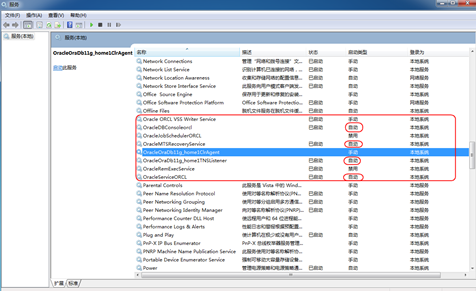
3、修改启动类型
建议小伙伴们把4个开机自启服务的默认启动类型修改为【手动】,开机时就不会自动启动了。【右键】-->【属性】-->【常规】-->【启动类型】,选择【手动】,点击【确定】即可:
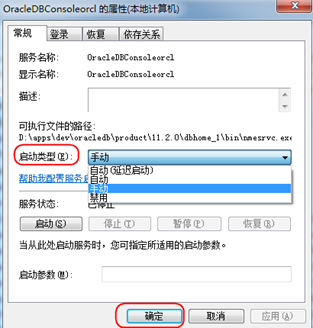
4、手动启动
将开机自启的服务全部改成手动启动后,下一次开机时,如需使用数据库服务,可通过services.msc命令重新进入服务管理界面,下拉找到oracle相关服务,将启动类型为【手动】的6个oracle服务启动即可,不用时,停止服务即可:
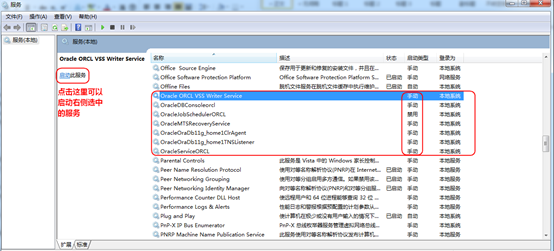
来源:https://www.cnblogs.com/fyyyx/p/12251579.html